✏️ Нам пишут:
Пользуюсь Mac недавно. Не пойму, почему разные папки имеют разный вид и правила сортировки при открытии. Как настроить одинаковые параметры для папок?
В macOS есть возможность выбрать нужный вид отображения файлов в папках и сделать его настройкой по умолчанию для всех открываемых папок.
Как настроить вид папок по умолчанию
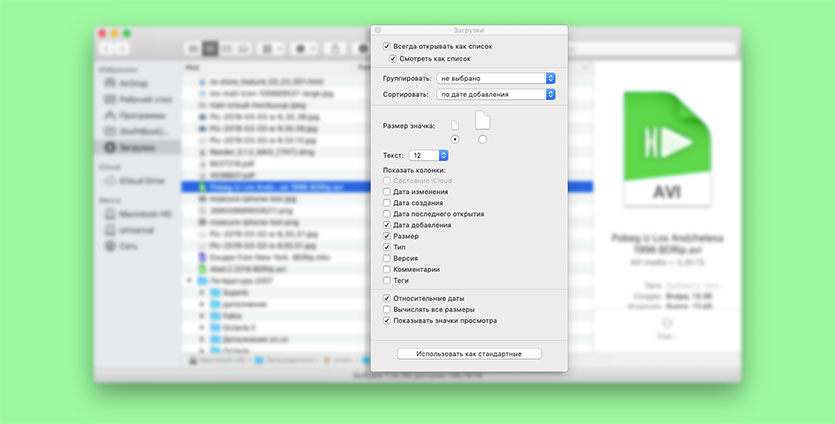
1. Откройте любую папку в Finder.
2. Включите нужный вид отображения файлов и папок. Это можно сделать при помощи меню Вид, кнопок на панели Finder или горячих клавиш Command + 1…4.
3. Перейдите в меню Вид – показать параметры вида (Command + J). Настройки в меню будут зависеть от выбранного вида на предыдущем шаге.
4. Настройте нужные параметры и нажмите кнопку Использовать как стандартные.
Не нашли то, что искали?
-

Да хера-с-два, не работает это метод применимо ко всем папкам!
К конкретной работает, но придется проделывать для всех.Ответить -

Лучше расскажите, как фото удалять на iPhone через MAC. При импорте больше удалять их нельзя, захват экрана тоже не удаляет… только осталось перейти с mac на windows.

@coca, а через Documents нельзя? Я если в проге поставить доступ на фото и отображение папки с ними- по идее можно будет через мак их всех тягать и удалять тоже
Костыль конечно, но все жеОтветить
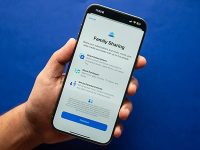



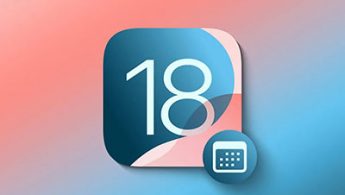



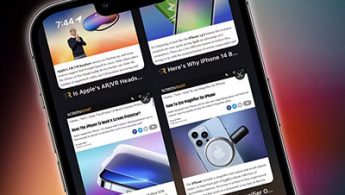
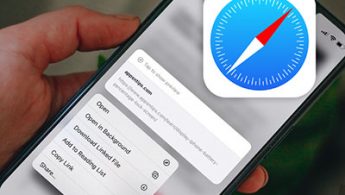


5 комментариев
Форум →